ما هي شاشة الموت الزرقاء؟
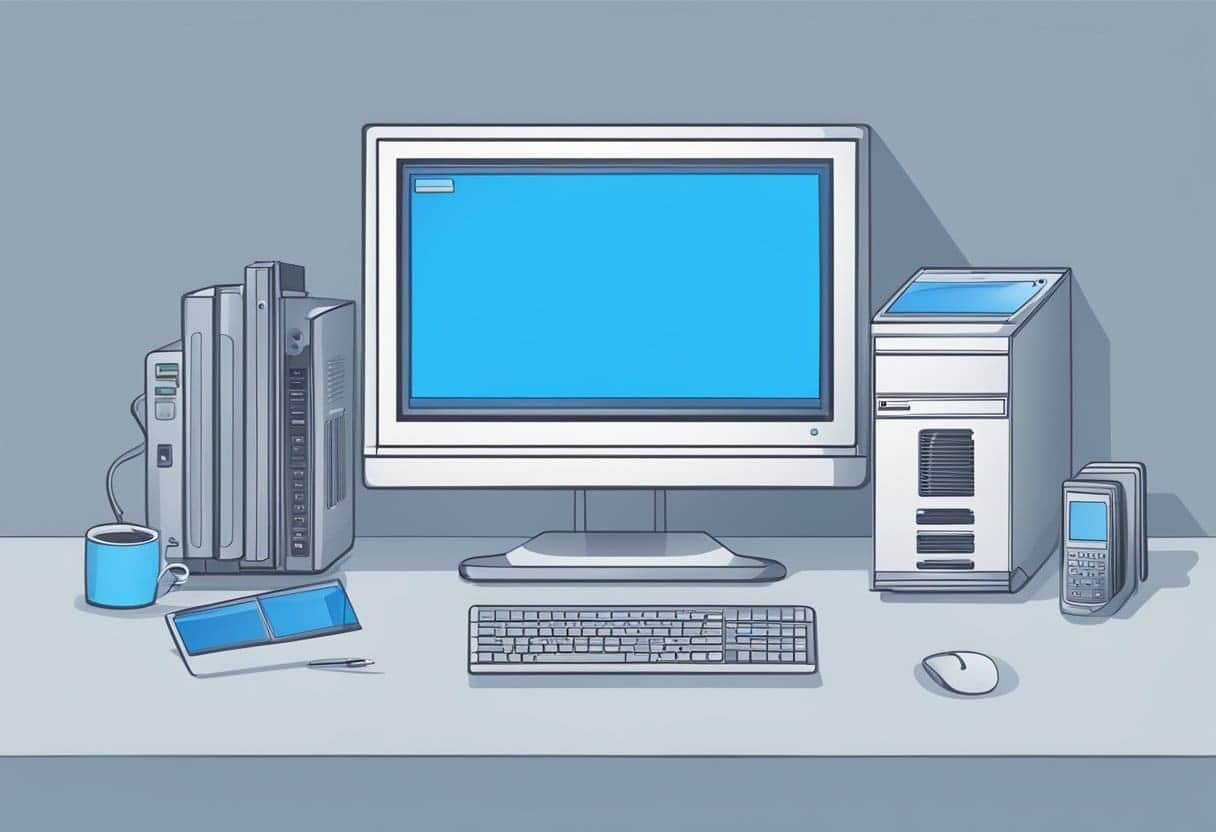
شاشة الموت الزرقاء (BSOD) هي شاشة خطأ تظهر عندما يحدث خطأ فادح على جهاز الكمبيوتر الذي يعمل بنظام Windows. ويحدث ذلك بسبب خطأ في الأجهزة، أو مشكلة في برامج التشغيل الخاصة بك، أو خطأ في Windows نفسه. عندما يواجه جهاز الكمبيوتر الخاص بك شاشة الموت الزرقاء، سيتم إيقاف تشغيل النظام أو إعادة تشغيله بشكل غير متوقع لمنع حدوث أي ضرر إضافي.
عند مواجهة شاشة الموت الزرقاء، ستعرض الشاشة ملف خطأ الإيقاف والتي سوف تساعدك على معرفة السبب الجذري للمشكلة. يشير هذا الخطأ إلى حدوث مشكلة خطيرة، مما أجبر نظام التشغيل على التوقف عن العمل. تظهر باللون الأزرق، ومن هنا جاء اسم "شاشة الموت الزرقاء".
قد تكون مواجهة شاشة الموت الزرقاء أمرًا مثيرًا للقلق، خاصة عندما تكون في منتصف مهمة مهمة أو تتعامل مع ملفات قيمة. لمنع فقدان البيانات، من الضروري الاحتفاظ بنسخة احتياطية من ملفاتك، وتحديث برامج التشغيل بشكل منتظم، وصيانة مكونات أجهزتك.
باختصار، شاشة الموت الزرقاء هي شاشة خطأ فادحة ناتجة عن أخطاء في الأجهزة أو مشكلات في برنامج التشغيل أو أخطاء في Windows. فهو يفرض على نظام التشغيل إيقاف التشغيل أو إعادة التشغيل لحماية جهاز الكمبيوتر الخاص بك من المزيد من الضرر، ويتطلب اهتمامًا سريعًا لتشخيص السبب الجذري وحله. من خلال الحفاظ على تحديث نظامك ونسخ الملفات احتياطيًا، يمكنك تقليل مخاطر مواجهة شاشة الموت الزرقاء وحماية البيانات القيمة.
أسباب شاشة الموت الزرقاء

قضايا الأجهزة
أحد الأسباب الشائعة لشاشة الموت الزرقاء (BSOD) هو المشكلات المتعلقة بالأجهزة. يمكن أن تشمل هذه:
- الأجهزة الخاطئة: إذا كان أحد مكونات جهاز الكمبيوتر الخاص بك، مثل ذاكرة الوصول العشوائي (RAM) أو اللوحة الأم، معطلاً أو تالفًا، فقد يتسبب ذلك في حدوث شاشة الموت الزرقاء.
- الانهاك: إذا لم يتم تبريد المكونات الداخلية لجهاز الكمبيوتر الخاص بك بشكل كافٍ، فمن الممكن أن ترتفع درجة حرارتها، مما يؤدي إلى ظهور شاشة الموت الزرقاء.
- مشاكل إمداد الطاقة: يمكن أن يتسبب مصدر الطاقة غير الكافي أو غير المستقر في حدوث مجموعة متنوعة من المشكلات، بما في ذلك الموت الزرقاء.
لاستكشاف مشكلات الأجهزة وإصلاحها، يمكنك تجربة ما يلي:
- تحقق من وجود أي تلف واضح في أجهزة الكمبيوتر الخاص بك.
- راقب درجة حرارة جهاز الكمبيوتر الخاص بك للتأكد من عدم ارتفاع درجة حرارته.
- اختبر مصدر الطاقة الخاص بك للتأكد من أنه يوفر طاقة كافية ومستقرة.
تعارضات البرامج
سبب شائع آخر لـ BSOD هو تعارضات البرامج. يمكن أن تنشأ هذه من:
- برامج تشغيل غير متوافقة: إذا كان برنامج تشغيل الجهاز قديمًا أو غير متوافق مع نظام التشغيل الخاص بك، فقد يتسبب ذلك في حدوث شاشة الموت الزرقاء.
- ملفات النظام التالفة: في حالة تلف أو تلف ملفات النظام الأساسية، فقد يواجه جهاز الكمبيوتر الخاص بك شاشة الموت الزرقاء.
- البرامج الضارة أو الفيروسات: يمكن أن تتداخل البرامج الضارة أحيانًا مع عمليات النظام وتتسبب في حدوث الموت الزرقاء.
لمعالجة تعارضات البرامج، يمكنك:
- قم بتحديث برامج تشغيل جهازك إلى أحدث الإصدارات المتاحة.
- قم بتشغيل أداة فحص ملفات النظام لإصلاح ملفات النظام التالفة.
- قم بإجراء عمليات فحص منتظمة للبرامج الضارة للحفاظ على جهاز الكمبيوتر الخاص بك خاليًا من البرامج الضارة.
من خلال إدراك الأسباب الشائعة لمشكلة شاشة الموت الزرقاء ومعالجة أي مشكلات محتملة في الأجهزة أو البرامج، يمكنك المساعدة في منع هذه الأخطاء والحفاظ على جهاز كمبيوتر مستقر وفعال.
قراءة رمز خطأ الإيقاف
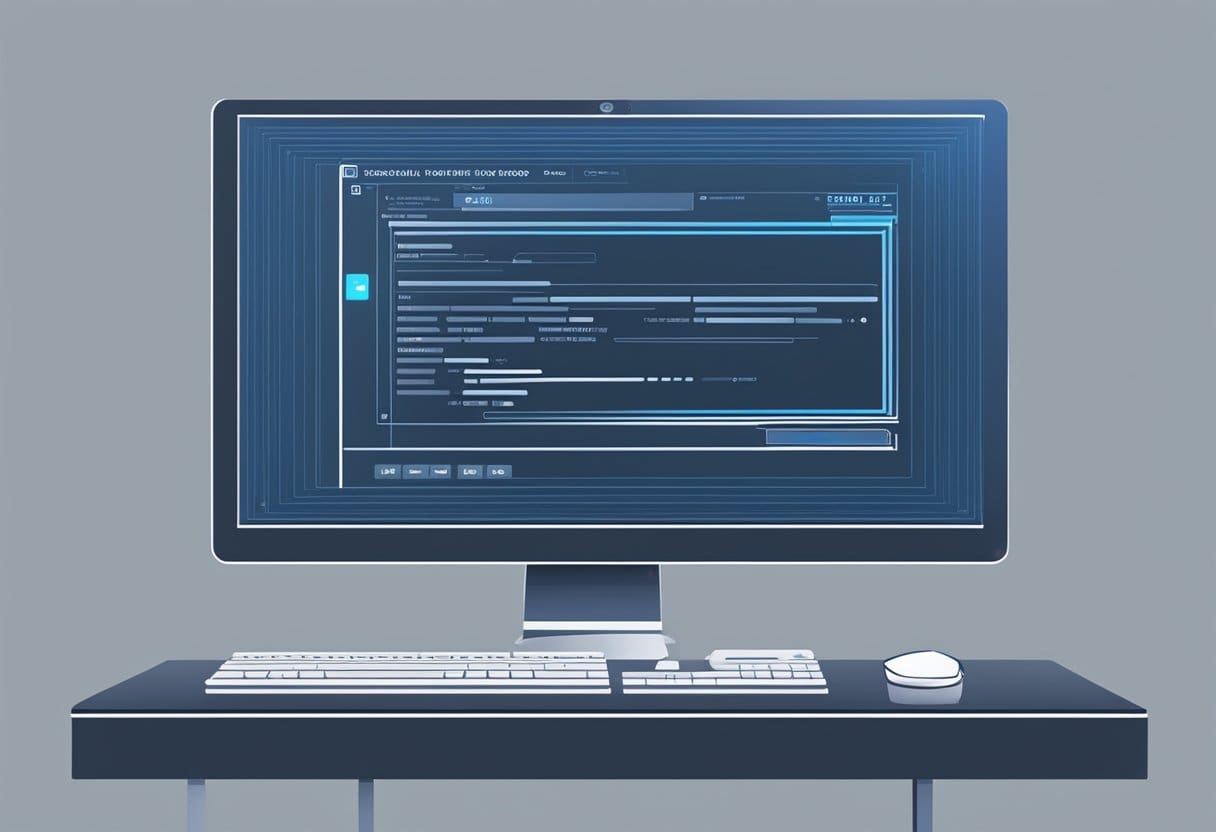
عندما تواجه شاشة الموت الزرقاء (BSOD)، فإن الخطوة الأولى هي البحث عن الملف إيقاف رمز الخطأ المعروضة على الشاشة الزرقاء. سيساعدك هذا الرمز على فهم السبب الجذري للمشكلة ويرشدك في عملية استكشاف الأخطاء وإصلاحها.
لقراءة رمز خطأ الإيقاف، حدد موقع الرمز الذي يظهر في التنسيق 0x000000XX، حيث XX يمثل معرف خطأ محدد. أسفل الرمز، قد تجد أيضًا وصفًا للخطأ باللغة الإنجليزية البسيطة، والذي يمكن أن يوفر رؤية إضافية حول المشكلة.
ضع في اعتبارك أن شاشة الموت الزرقاء قد تختفي بسرعة، مما يجعل من الصعب تدوين رمز خطأ الإيقاف. في مثل هذه الحالات، يمكنك الوصول إلى Windows Event Viewer لاسترداد رمز الخطأ والمعلومات الهامة الأخرى. لكي تفعل هذا، اتبع هذه الخطوات:
- صحافة
Windows + Xعلى لوحة المفاتيح الخاصة بك وانقر على عارض الأحداث. - في "عارض الأحداث"، انتقل إلى سجلات Windows> النظام.
- ابحث عن هؤلاء خطأ or حرج الأحداث التي حدثت في نفس الوقت تقريبًا الذي ظهر فيه الموت الزرقاء.
بمجرد جمع رمز خطأ الإيقاف ووصف الخطأ، ابحث عبر الإنترنت عن مزيد من المعلومات حول رمز الخطأ المحدد. سيعطيك هذا فكرة عما إذا كانت هناك أية مشكلات أو حلول أو حلول معروفة تتعلق بالمشكلة. مسلحًا بهذه المعرفة، يمكنك المتابعة لحل مشكلة شاشة الموت الزرقاء باستخدام خطوات استكشاف الأخطاء وإصلاحها المختلفة، مثل تحديث برامج التشغيل أو التحقق من مكونات الأجهزة أو حتى استخدام استعادة النظام إذا لزم الأمر. تذكر دائمًا توخي الحذر، وإذا لم تكن متأكدًا، فاطلب المساعدة المتخصصة لتجنب التسبب في مزيد من المشكلات لنظامك.
استكشاف أخطاء شاشة الموت الزرقاء وإصلاحها
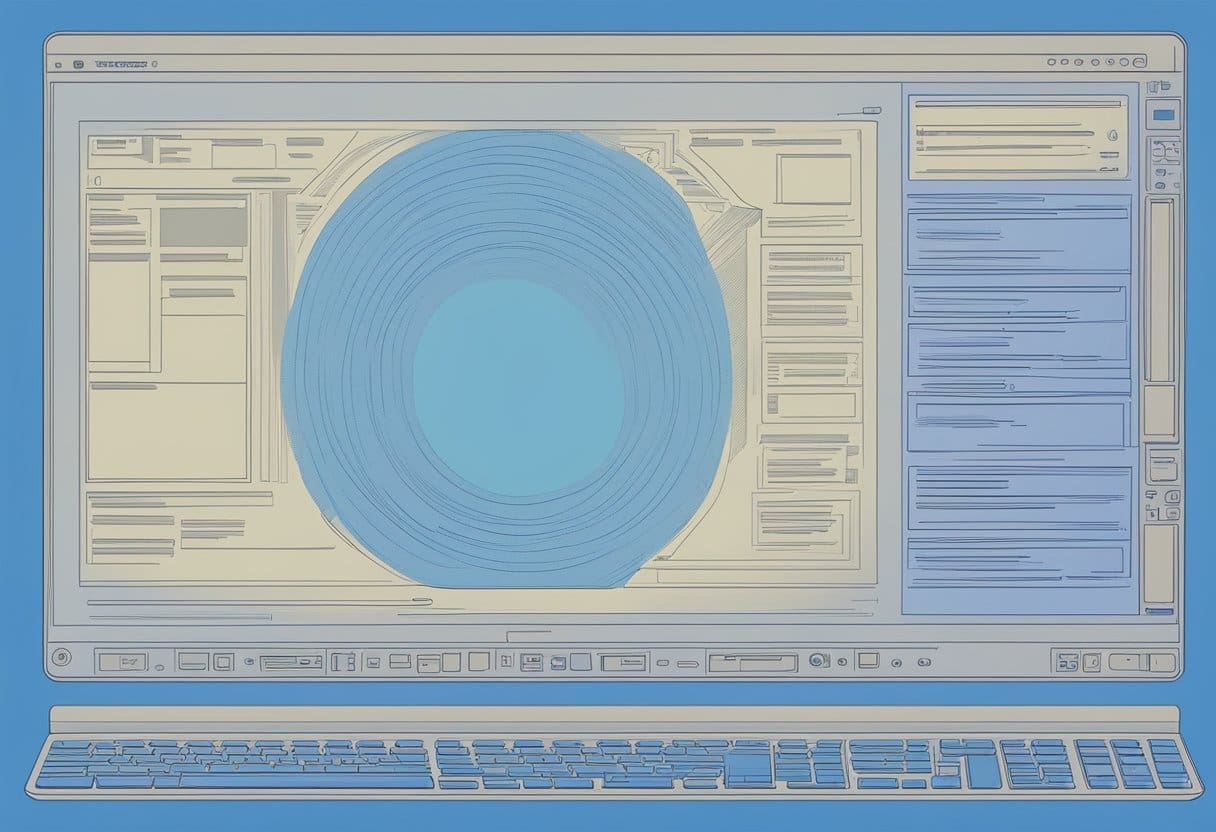
عند مواجهة شاشة الموت الزرقاء (BSOD)، يمكن أن تكون تجربة محبطة ومخيفة. ومع ذلك، هناك عدة طرق يمكنك استخدامها لتشخيص المشكلة وحلها. في هذا القسم، نغطي ثلاثة أساليب شائعة لاستكشاف الأخطاء وإصلاحها: الوضع الآمن، واستعادة برنامج التشغيل، واستعادة النظام.
الوضع الآمن
الوضع الآمن هو وضع تشخيصي في Windows يقوم بتشغيل جهاز الكمبيوتر الخاص بك باستخدام الحد الأدنى من برامج التشغيل والخدمات، مما يسهل تحديد المشكلات وإصلاحها.
- أعد تشغيل جهاز الكمبيوتر الخاص بك واضغط بشكل متكرر على F8 اضغط على المفتاح قبل ظهور شعار Windows.
- في قائمة "خيارات التمهيد المتقدمة"، حدد الوضع الآمن والصحافة أدخل.
- بمجرد الدخول إلى الوضع الآمن، يمكنك فحص نظامك بحثًا عن أي مشكلات أو تعارضات في البرامج قد تسبب شاشة الموت الزرقاء. يمكنك إلغاء تثبيت البرامج التي بها مشكلات، أو تحديث برامج التشغيل، أو البحث عن البرامج الضارة.
التراجع عن برنامج التشغيل
التراجع عن برنامج التشغيل هي ميزة مفيدة تسمح لك بالعودة إلى الإصدار السابق من برنامج التشغيل، في حالة تسبب التحديث الأخير في حدوث مشكلات.
- في الوضع الآمن أو الوضع العادي، انقر بزر الماوس الأيمن على قائمة البداية وحدد مدير الجهاز.
- حدد موقع فئة الجهاز الذي قد يسبب المشكلة وقم بتوسيعها.
- انقر بزر الماوس الأيمن على الجهاز واختر عقارات.
- قم بالتبديل إلى سائق علامة التبويب وانقر على دحر سائق .
- اتبع المطالبات التي تظهر على الشاشة لإكمال عملية الاستعادة.
استعادة النظام
استعادة النظام هي أداة تتيح لك إعادة نظامك إلى حالته السابقة، وهو ما يمكن أن يكون مفيدًا إذا بدأ جهاز الكمبيوتر الخاص بك يواجه شاشة الموت الزرقاء بعد تغيير حديث.
- في الوضع الآمن أو الوضع العادي، اكتب "استعادة النظام" في ملف قائمة البداية شريط البحث وحدد إنشاء نقطة استعادة الخيار.
- انقر على الزر استعادة النظام زر واتبع المطالبات التي تظهر على الشاشة.
- اختر نقطة استعادة من القائمة، ويفضل أن تكون تلك التي تم إنشاؤها قبل ظهور مشكلات الموت الزرقاء.
- قم بتأكيد اختيارك وانتظر حتى تكتمل العملية، والتي قد تستغرق بضع دقائق.
باتباع طرق استكشاف الأخطاء وإصلاحها هذه، يمكنك زيادة فرصك في تحديد وحل سبب ظهور شاشة الموت الزرقاء على نظامك.
منع الشاشات الزرقاء في المستقبل

تحديثات منتظمة
لمنع ظهور الشاشات الزرقاء في المستقبل، من الضروري الحفاظ على تحديث نظامك. قم بتحديث نظام التشغيل Windows وبرامج التشغيل والبرامج الثابتة بانتظام لكل من أجهزتك وأجهزتك. وهذا يضمن أقصى قدر من التوافق ويساعد على تقليل حدوث تعارضات في الأجهزة والبرامج، مما قد يؤدي إلى ظهور شاشة الموت الزرقاء (BSOD).
- تحديثات ويندوز: قم بتمكين التحديثات التلقائية لنظام التشغيل Windows للتأكد من حصولك على أحدث تصحيحات الأمان وإصلاحات الأخطاء والتحسينات الشاملة لنظامك.
- تحديثات برنامج التشغيل: تحقق بانتظام من وجود برامج تشغيل محدثة من الشركات المصنعة للأجهزة، سواء كانت بطاقة الرسومات أو بطاقة الصوت أو المكونات الأخرى. تأكد من تنزيل التحديثات من المصادر الرسمية فقط لتجنب المخاطر الأمنية المحتملة.
التدابير الأمنية
هناك جانب أساسي آخر لتجنب الموت الزرقاء في المستقبل وهو تنفيذ التدابير الأمنية المناسبة. يمكن أن تتسبب البرامج الضارة والفيروسات والبرامج الضارة الأخرى في عدم استقرار النظام أو تجميده أو ظهور شاشة الموت الزرقاء المخيفة.
- برامج مكافحة الفيروسات: قم بتثبيت برنامج مكافحة فيروسات حسن السمعة وحافظ على تحديثه لمنع البرامج الضارة من التسلل إلى نظامك. قم بإجراء عمليات فحص منتظمة للكشف عن أي تهديدات قد تكون قد تسربت من خلال الشقوق.
- جدار الحماية: تأكد من تمكين جدار الحماية الخاص بنظامك وتكوينه بشكل صحيح لتوفير مخزن مؤقت بين جهاز الكمبيوتر الخاص بك والشبكات الخارجية التي قد تكون ضارة.
- عادات التصفح الآمن: كن حذرًا عند تصفح الويب وتنزيل البرامج وفتح مرفقات البريد الإلكتروني لتجنب تعريض نظامك للبرامج الضارة.
باختصار، قم بإعطاء الأولوية لتحديث نظامك وحمايته من التهديدات الأمنية المحتملة لتقليل حدوث شاشة الموت الزرقاء على جهاز الكمبيوتر الخاص بك. باتباع هذه التوصيات، يمكنك إنشاء بيئة حوسبة أكثر استقرارًا وأمانًا.
آخر تحديث: 06 نوفمبر 2023

سانديب بهانداري حاصل على بكالوريوس هندسة في الحاسبات من جامعة ثابار (2006). لديه 20 عامًا من الخبرة في مجال التكنولوجيا. لديه اهتمام كبير في المجالات التقنية المختلفة ، بما في ذلك أنظمة قواعد البيانات وشبكات الكمبيوتر والبرمجة. يمكنك قراءة المزيد عنه على موقعه صفحة بيو.

